Подмяна на псевдоним и аватар в Discord
- 3304
- 556
- Johnathan Wilderman
Ако сте запален играч, ще бъде полезно и интересно да разговаряте със същите активни геймъри като вас. За да се улесни прилагането на диалога, е създаден раздор, който е специален текст и гласов чат. Можете да стартирате Discord, като използвате всеки браузър, както и предварително, като инсталирате специално приложение на компютър или смартфон.
![]()
Разбира се, първоначално ще трябва да преминете през пътя на регистрацията, но този път е напълно прост, ако следвате препоръките, които ще се появят на екрана. След като се регистрират, мнозина имат активно желание да променят аватара, така че да отговаря на вътрешните нужди на геймъра.
Разбира се, всеки потребител може да упражнява такова право. За съжаление, има ситуации кога да разберем как да промените аватара в раздора, някой не може. Няма нищо лошо, предлагаме ви да се запознаете с препоръките как да промените директно аватара.
Процесът на подмяна на аватара
Можете да промените аватара във всяка версия на клиента Discord: поне на компютър, дори в браузър, дори на смартфон. Във всички случаи алгоритъмът на действията ще бъде подобен. Но трябва да вземете предвид, че можете да промените аватара си на снимката със следното разширение: .Jpg, .BMP, .Gif, .Png. Подкрепа за други формати все още не е внедрена. Друг нюанс: Можете да промените аватара на всяко изображение с резолюция от поне 128 на 128 пиксела. Ако се опитате да изтеглите по -малка картина, тогава потребителят ще получи само съобщение за грешка.
Така че, за да поставите нов аватар във версията на браузъра на Discord, е достатъчно да изпълните следното:
- Отидете на настройките. За да направите това, е необходимо в долната лява страна на прозореца, до иконата на състоянието, щракнете върху етикета с изображението на предавка.
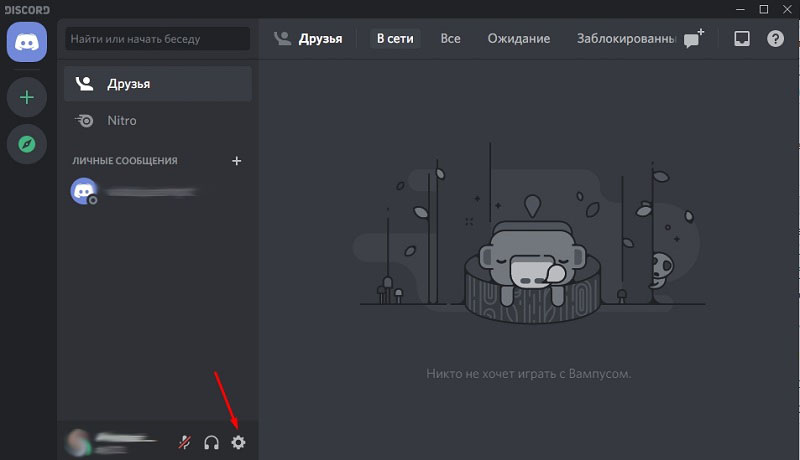
- Отидете в раздела „Моят акаунт“.
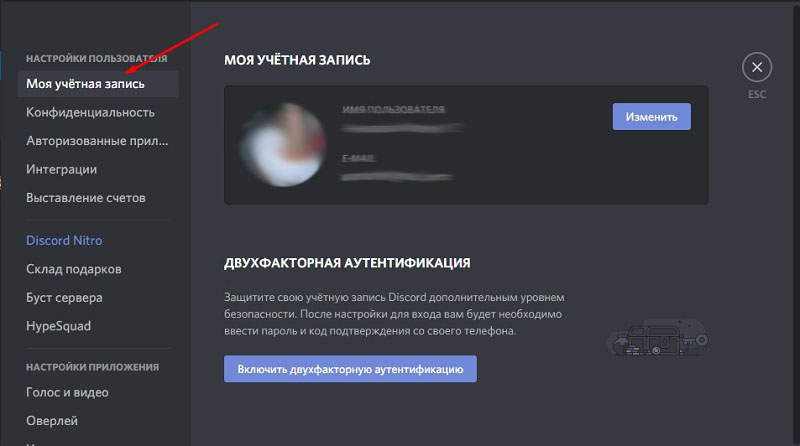
- Кликнете върху текущото изображение на иконата - след това прозорецът на проводника (или друг мениджър на файлове, в зависимост от използваната операционна система) ще се отвори, за да изберете нов файл с картина.
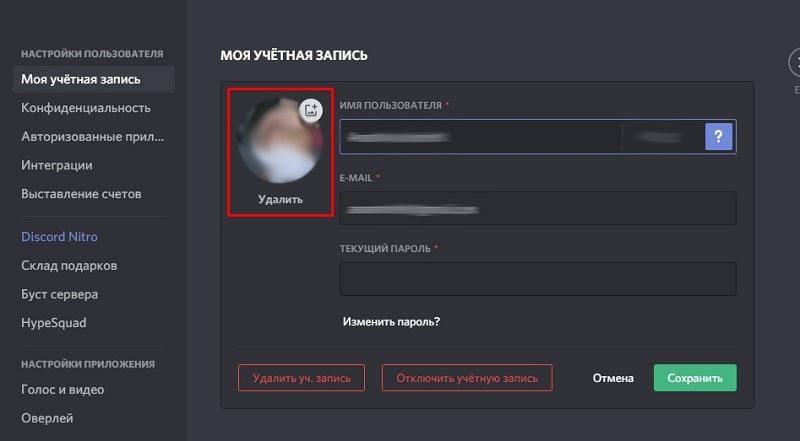
- Изберете необходимия файл, щракнете върху „Отваряне“.
- Конфигурирайте режима на дисплея. Можете да увеличите/намалите картината, преместете я.
- Натиснете "Запазване".
За да промените AU в клиента на Discord на компютър (в изтеглена програма), трябва да изпълните същите по -горе стъпки. Няма разлики в алгоритъма.
За да промените аватара си в раздора по телефона, ще ви трябва:
- Стартиране на приложението Discord;
- Отворете страничното меню ("издърпайте" вдясно от иконата с 3 хоризонтални линии);
- Залепване на етикет с изображението на предавка;
- Отворете раздела "Моят акаунт" (Моят акаунт);
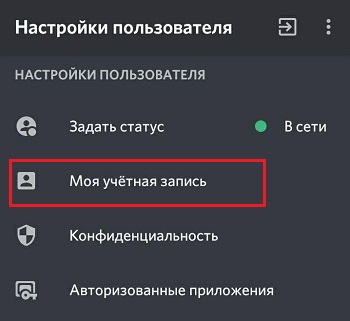
- Плъзнете към сегашния си аватар;
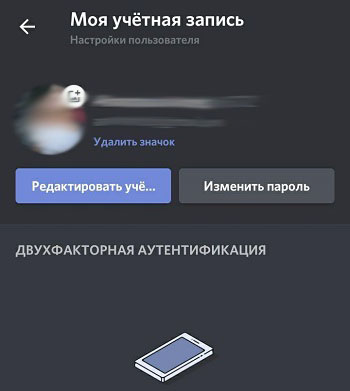
- От менюто, което се появява, изберете приложението на някой от мениджърите на файлове, предварително инсталирани на устройството;
- Изберете необходимото изображение, подхлъзвайте се към "OK";
- Ако е необходимо - конфигурирайте мащаба и позицията на аватара;
- Изберете "Запазване".
И преди да промените текущия аватар в раздора, трябва да се отбележи, че размерът на новото изображение не трябва да надвишава 8 мегабайта. В противен случай натоварването ще приключи с грешка.
За да направите анимационен аватар в раздора, трябва да се абонирате за пакета Nitro. Това е комплект за разширяване на персонала на пратеника. Това ще бъде необходимо (подходящо за всички версии на Discord):
- Отидете на „Настройки“;
- Отидете в раздела Discord Nitro;
- Изберете опция за абонамент (Nitro или Nitro Classic - анимационни аватари са достъпни във всеки от тях);
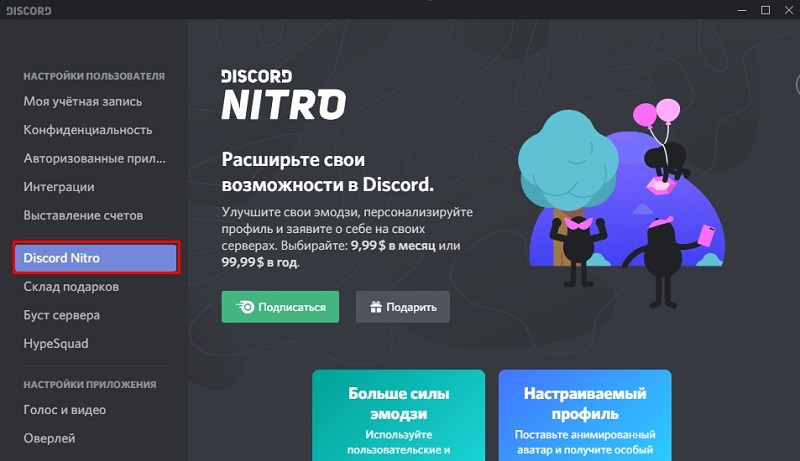
- Платете абонамента по всякакъв удобен начин.
И след това, за да поставите анимиран AVU, е достатъчно да го изтеглите в настройките на вашия акаунт. Изображението може да бъде с разширението .Gif или .Png. По същия начин можете да поставите анимиран GIF на аватара от телефона. Ограничения за размера на качения файл в този случай. Но не се препоръчва да се използват анимации с тегло повече от 50 мегабайта - това също е прекомерна консумация на трафик и самото приложение започва да консумира значително по -голямо количество RAM RAM.
Между другото, във форумите често има информация, че анимационен GIF на AU също е възможен без абонамент за нитро. За да направите това, просто трябва да коригирате файла от .Gif c .PNG и след това ръчно преименувайте разширяването. И такава функция, която преди е работила. Но администрацията на раздора в края на 2019 г. затвори тази „уязвимост“. Така че сега този метод не работи.
Алгоритъмът за промяна на Ник
Псевдоним, комбиниран с цифрови маркери, е името на плейъра. Ако имате желание да разширите творческите корекции към него, тогава е полезно да изучите информацията за това как да промените прякора в Discord. Опитните геймъри казват, че Discord е въведен красива функция, която ви позволява да промените прякора не само за един конкретен сървър, но и за няколко наведнъж.
Ако искате да се уверите на практика как е реализирано, тогава отидете на „Настройки“, отидете на „Запис на Callery“ и там лесно можете да намерите опция, която ви позволява да промените псевдонима на играча.
Ще ви кажем друга опция как да промените прякора си в Discord. Влезте в чата, на стената му ще намерите прякора си, щракнете върху него с правилния клавиш. В резултат на такива прости действия ще се появи параметърът „Промяна на името“, предлагаме да го използвате, ако продължите активно да се интересувате от проблема с промяната на прякора.
И можете също да направите цветен цветен псевдоним в сървърния чат. По -лесно е да се направи това в браузър или на компютър. Това се изпълнява по следния начин:
- Отидете на желания сървър;
- Кликнете върху десния бутон на мишката на иконата му, изберете „Настройки на сървъра“;
- Отворете раздела "Роля", щракнете върху иконата с иконата + и въведете всяко име за потребителската група;
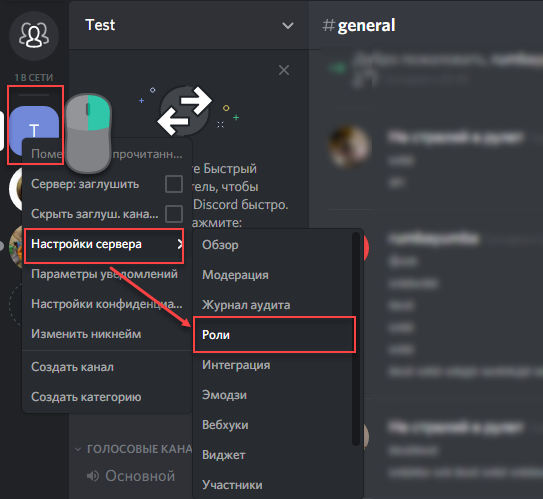
- От дясната страна на прозореца изберете желания цвят, в който ще бъде пребоядисан псевдоним;
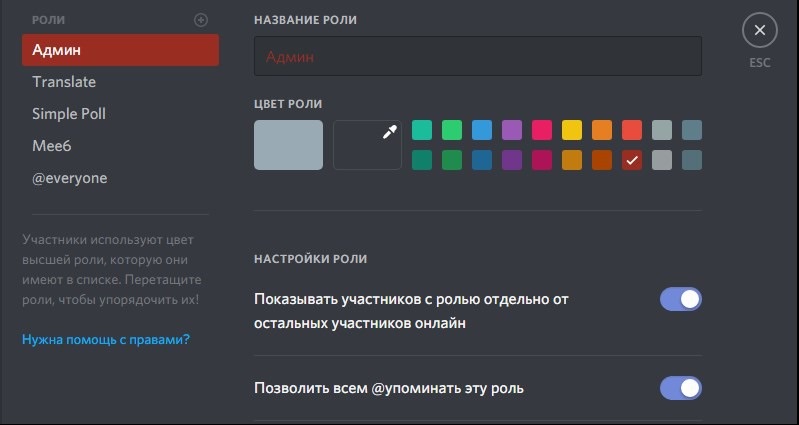
- Щракнете върху "Запазване" (превъртете в долната част на прозореца).
Но си струва да се обмисли, че такъв красив персонализиран псевдоним ще получи всички потребители, на които ще бъде назначена създадената роля.
По подобен начин можете да направите празен псевдоним. По -точно, входът ще остане, но шрифтът за него ще бъде прозрачен. За да направите това, вместо цвят (в настройките на „ролята“), щракнете върху иконата с изображението на пипета (това ще отвори палитра за по -точен избор на цвят) и напишете код #2F3136 в входния ред, След това кликнете върху „Запазване“. Чатът вече ще бъде прозрачен за прякора на потребителя. На мястото му ще бъде показана само зелена икона (състоянието на "онлайн").
И дори преди да се направи невидим или друг прякор в Discord, е необходимо да се вземе предвид, че само потребителят е надарен с правата да променя ролите. И това е или създател, или модератор. Тоест се изисква "разрешение" от администратора на сървъра.
И има и възможност да се направи многоцветен преливащ се псевдоним също е чудесен вариант да се откроите в списъка на потребителите на чата. Но това е малко по -сложно, тъй като ще е необходимо да се инсталира трета партия бот на сървъра. Това се прави така:
- Влезте на сървъра;
- Отидете на уебсайта на дъговите ботове https: // Rainbowbotbs.Блек.Аз (има и аналози - може да се намери на тематични форуми);
- Щракнете върху "Добавяне на бот към вашия сървър";
- В прозореца, който се появява, изберете необходимия сървър и щракнете върху „Упълномощаване“ (може да се появи заявка за въвеждане на captcha);
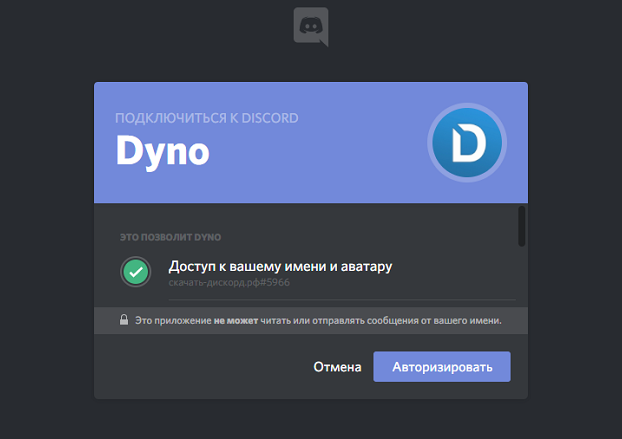
- След това отворете страницата на сървъра, на която е разрешен ботът;
- Въведете командата !RB (за да проверите дали ботът е добавен);
- Отворете „Настройки на сървъра“ и отидете в раздела „Роля“;
- В списъка с роли поставете бота на първо място и добавете профила си към неговата група;
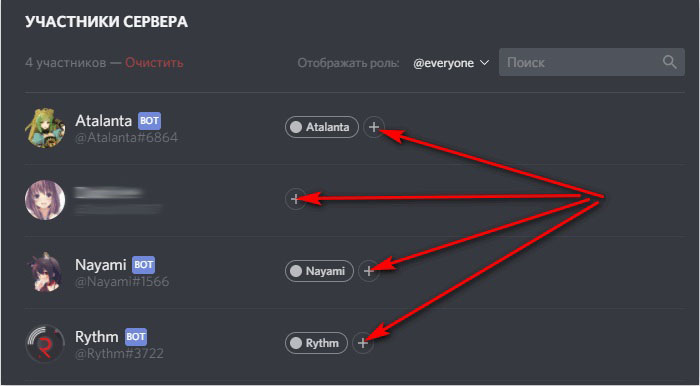
- Върнете се в чата и въведете командата !Старт;
- Ако след това дъгата няма прякор за потребителя, добавете командата към допълнително !стартиране;
- За да премахнете стръмно създадения псевдоним и да върнете всичко, както беше преди, е достатъчно да въведете командата в чата !Спри се.
Струва си да се обмисли, че прякорът за преливане на дъгата ще работи по подразбиране, докато екипът не бъде въведен, за да го спре или докато ботът не бъде деактивиран (те променят ролята или изтриват разрешението).
Искайки да измислите как да промените цвета на Ник в раздора, препоръчваме ви да предпишете малка фраза, състояща се от специална дума, обозначаваща желания цвят и директно самият прякор. И така, в Discord има различни опции, които могат да заинтересуват геймъра, а също така да му позволят да проявява лично творчество, да извършва успешна самоизразяване.
- « Почистване на кеша в настолни и мобилни версии на браузъри
- Телефонът се таксува само в състоянието на причината за проблема и решението »

